プレステで遊ぼうと思ったらコントローラが反応しない?!
ライトバーが光らない、もしくは白点滅していませんか?
息抜きに遊ぼうと思った矢先にこんなトラブルが起きたらイライラしますよね。
ここではコントローラが反応しないトラブル対処法についてまとめました。
それでは早速紹介していきます。
パソコンにコントローラを繋いでいる
パソコンのUSBにコントローラを繋げている状態で使おうとしていませんか?
パソコンに繋いだままプレステとペアリング(機器登録)することはできません。
一度外してから試してくださいね。
充電の確認
充電が切れてしまった可能性が考えられます。
USBケーブルで本体に繋いでみてください。
とはいえ、これを読んでいるということは充電済みだと思っている人がほとんどでしょう。
ですが、実は充電されていない可能性もあるのです。
その例と対処法を4つ紹介します。
USBケーブルの故障(断線など)
USBケーブルでプレステ本体とコントローラを接続し、
コントローラのライトバーがオレンジ色にならなければ、
ケーブルが故障している可能性が高いので他のケーブルで試してみてください。

本体設定の「USB端子に充電する」の設定が「常に」になっていない
スタンバイモードでの充電が「オフ」になっている可能性があります。
変更の仕方は以下の通り。
設定→省電力設定→スタンバイモード中の機能を設定→USB端子に給電する
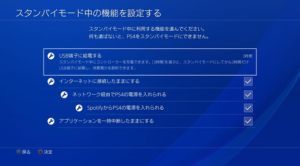
「3時間」か「常に」を選択してください。
USBケーブルの種類が違う

一見同じUSBケーブルでも、機能が違う場合があります。
- 充電・通信可能のケーブル
- 充電専用ケーブル
- 通信専用ケーブル
主に以上の3つ種類があり、通信専用のケーブルを使用している場合は充電できません。
特に安いものだと、どちらか1つの機能しかないことが多いようです。
PS4の純正USBケーブルを使用してみることをおすすめします。
USBポート
PS4本体のケーブルのUSBポート(差し込み口)を別の場所に変えてみましょう。

USBポートが壊れていたり、ゴミが入っていたりする可能性があります。
ゴミが付いていた場合は、電源を切ってから掃除しましょう。
コントローラのリセットボタン
コントローラの反応がない場合、つまりペアリングが出来ていない場合は、
リセットボタンを押すことで直ることがあります。
コントローラの裏、L2ボタンのすぐ左下にあるネジ横の穴を探してみてください。

実はこれ、リセットボタンなんです。
細長いもので押した後、ライトバーの色を確認してください。
ペアリングができていれば、
「青、赤、緑またはピンク」
のいずれかに点灯しているはずです。
白色で点滅している場合はペアリングが出来ていません。
セーフモード起動
充電をしてもリセットボタンを押しても改善しない場合は、
セーフモードを試してみましょう。
セーフモードのやり方
- PS4本体の電源を消した後、電源ボタンを長押し
- 7秒ほどでピッと音が鳴ったら電源ボタンから指を離す
- 画面の指示に従うとセーフモードが起動
セーフモードを起動したら「PS4を再起動する」を選択してください。

他の項目を間違って押さないように注意。
再起動したらコントローラをUSBで本体に繋いでください。
他のコントローラを使ってみる

もしもう1台コントローラを持っていたら、そちらを試してみましょう。
それも反応しなかった場合は、コントローラではなくプレステ本体の故障かもしれません。
サポートに連絡・修理を依頼しましょう。
それでも直らない!

USBケーブルにも本体にも問題なし、充電済み、リセットボタンもセーフモードも試したけど、
「まだこのコントローラが反応しない!」という場合は、
残念ながら故障している可能性がありますので修理に出しましょう。
純正品であれば、公式サイトで修理依頼ができます。
https://www.jp.playstation.com/support/onlinerps/
自分で修理するのはリスクが高いのでオススメしません!
保証期間内であれば修理に出すのが一番です。
自分で分解すると保証対象外となってしまい、結果的に損をする可能性がありますよ。
どんな時にコントローラに不調が出るの?
最後に、コントローラが反応しなくなるのはどんな時なのかをお話します。
部品の接触不良等の内側の問題はもちろんですが、それ以外にも、
・バッテリーの寿命
・ソフトウェアアップデータが来たタイミングでエラーが起きた
などが考えられます。
PS4のコントローラの寿命は大体3年くらいだそうです。
長く使っているのであれば、これを機に新しいものを買うのが得策かもしれませんね。

